Dengan Photoshop, Anda dapat merancang dan meningkatkan cahaya dalam gambar Anda secara terarah, tanpa perlu khawatir tentang detail teknis. Dalam tutorial ini, saya akan memandu Anda melalui langkah-langkah yang diperlukan untuk menyesuaikan kuas Anda secara efisien dan menyiapkan ujung kuas yang diperlukan untuk lukisan cahaya Anda. Dengan begitu, Anda dapat bekerja secara kreatif dan cepat. Kita akan menetapkan Shortcut untuk memperbesar dan memperkecil ukuran kuas serta mengunduh kuas yang dibutuhkan. Mari kita mulai!
Poin-Poin Penting
- Penggunaan shortcut untuk menyesuaikan ukuran kuas mempercepat proses kerja.
- Set kuas yang tepat sangat penting untuk lukisan cahaya.
- Pengaturan kuas yang tepat, terutama jitter sudut, menghasilkan hasil yang menarik.
Langkah 1: Muat Gambar di Photoshop
Pertama, Anda harus membuka gambar Anda di Photoshop. Anda akan menemui bahwa gambar tersebut memiliki beberapa komponen visual yang keren, tetapi masih ada ruang untuk perbaikan, terutama dalam hal pencahayaan. Jika Anda telah merender gambar, sangat membantu untuk mengeditnya di Photoshop untuk menambahkan kejelasan dan struktur serta mengoptimalkan tampilan keseluruhan.
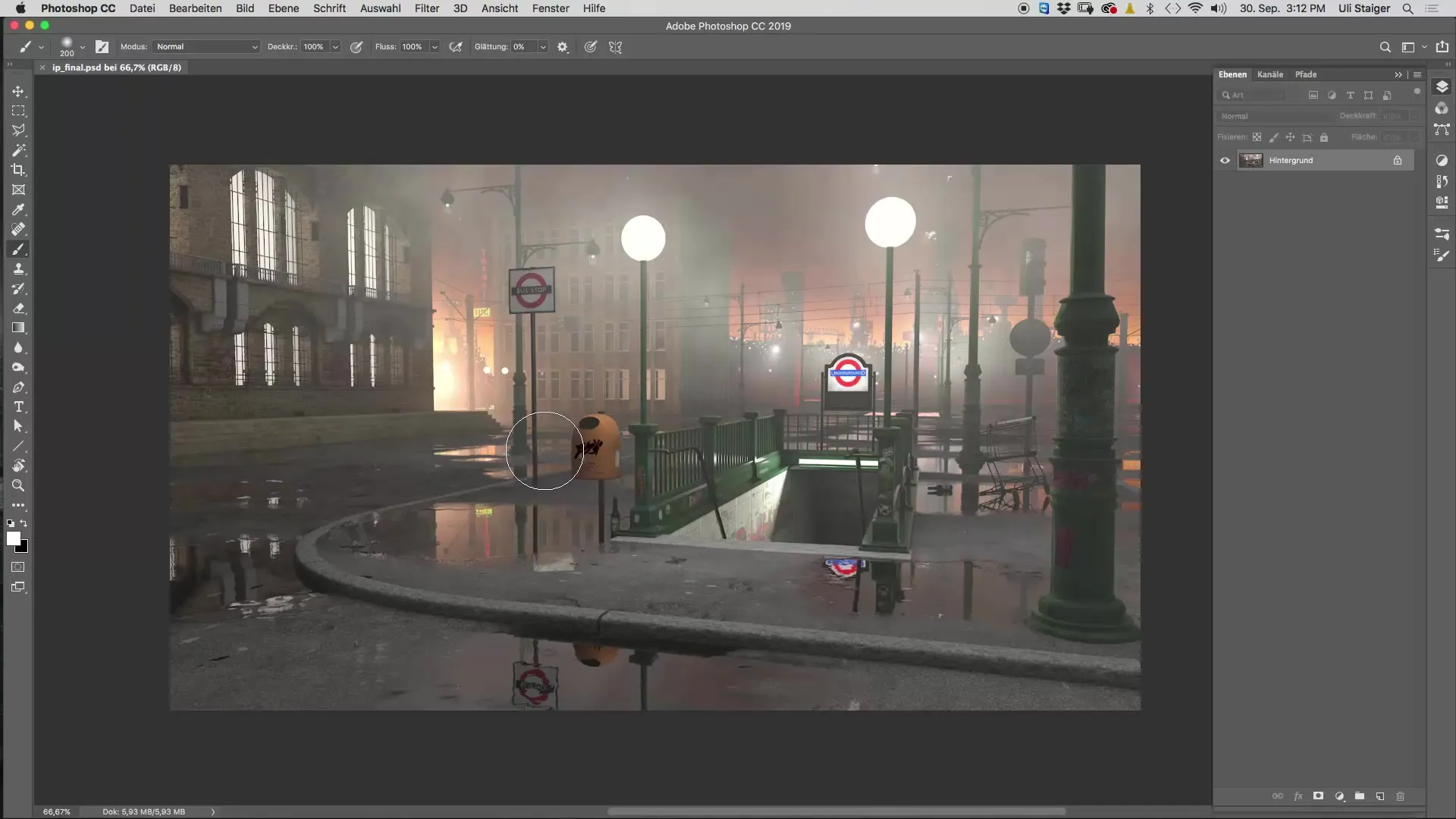
Langkah 2: Tetapkan Shortcut untuk Ukuran Kuas
Untuk dapat dengan cepat menyesuaikan ukuran kuas, ada baiknya menyesuaikan pengaturan di Photoshop. Pergilah ke menu "Edit" dan pilih "Perintah Keyboard". Di sana Anda dapat secara khusus menyesuaikan fungsi untuk memperkecil dan memperbesar ukuran kuas. Cari dalam daftar "Perkecil ukuran kuas" dan "Perbesar ukuran kuas".
Di sini saya merekomendasikan untuk menggunakan "ö" untuk memperkecil dan "Hash" untuk memperbesar. Dengan cara ini, Anda dapat dengan cepat menyesuaikan ujung kuas melalui keyboard Anda, yang menghemat banyak waktu.
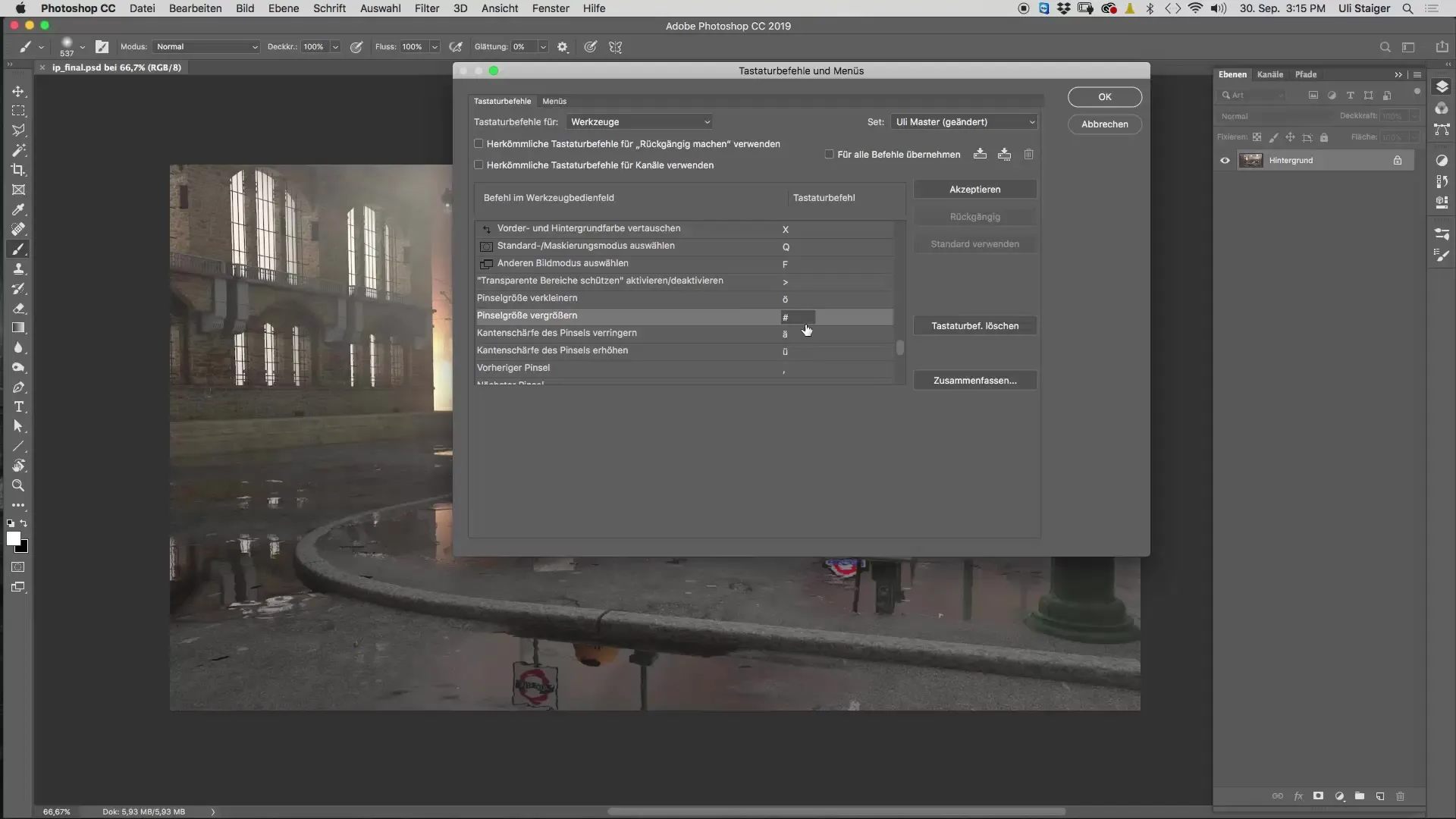
Langkah 3: Impor Kuas
Selanjutnya, Anda memerlukan set kuas yang sesuai. Anda bisa menggunakan kuas standar atau mengunduh set khusus. Set "Brush Easy" sangat cocok untuk menciptakan efek cahaya atau kabut yang realistis. Kunjungi situs web dan unduh set tersebut. Setelah itu, impor kuas tersebut melalui "Impor Kuas" di Photoshop.
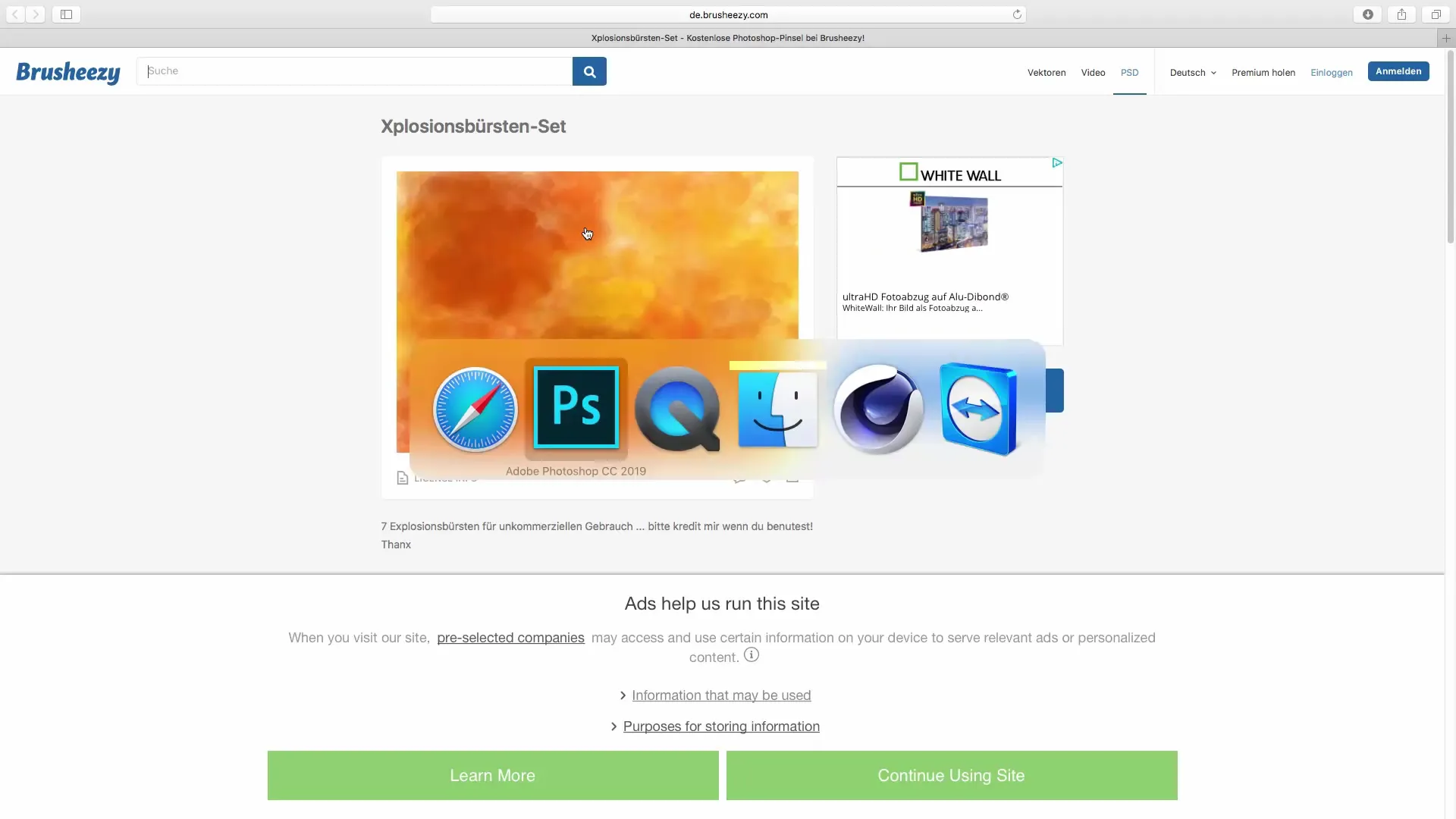
Setelah Anda mengimpor set kuas, Anda akan melihat kuas baru di bagian bawah overview kuas Anda.
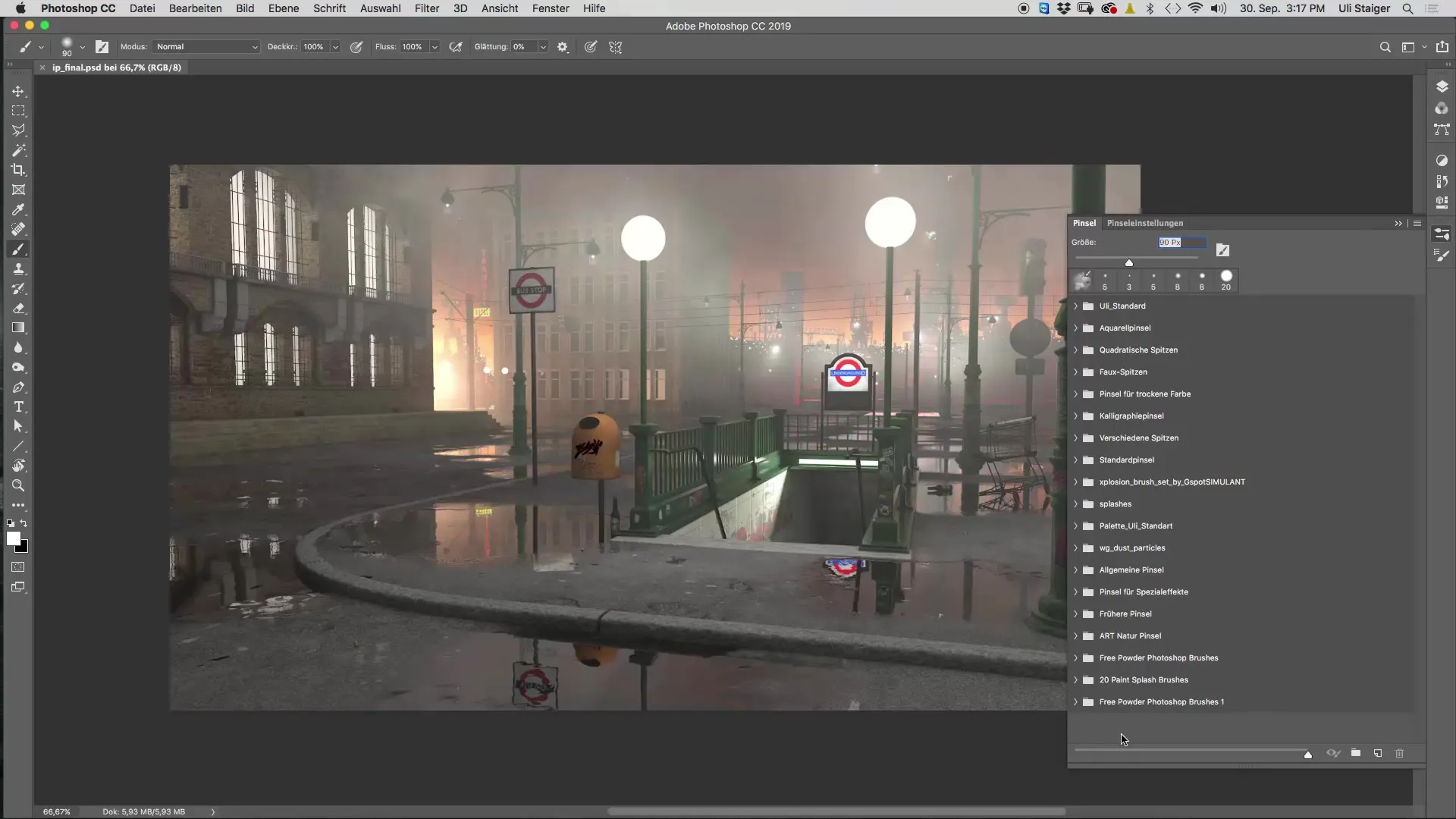
Langkah 4: Sesuaikan Kuas
Pilih kuas yang ingin Anda gunakan, dan pastikan untuk menyesuaikan pengaturan bentuk kuas. Pergilah ke pengaturan kuas dan pilih opsi "Properti Bentuk". Aktifkan fungsi "Jitter Sudut" untuk memvariasikan pengulangan goresan kuas Anda. Atur sudut sekitar 50%–80% untuk menciptakan efek yang menarik.
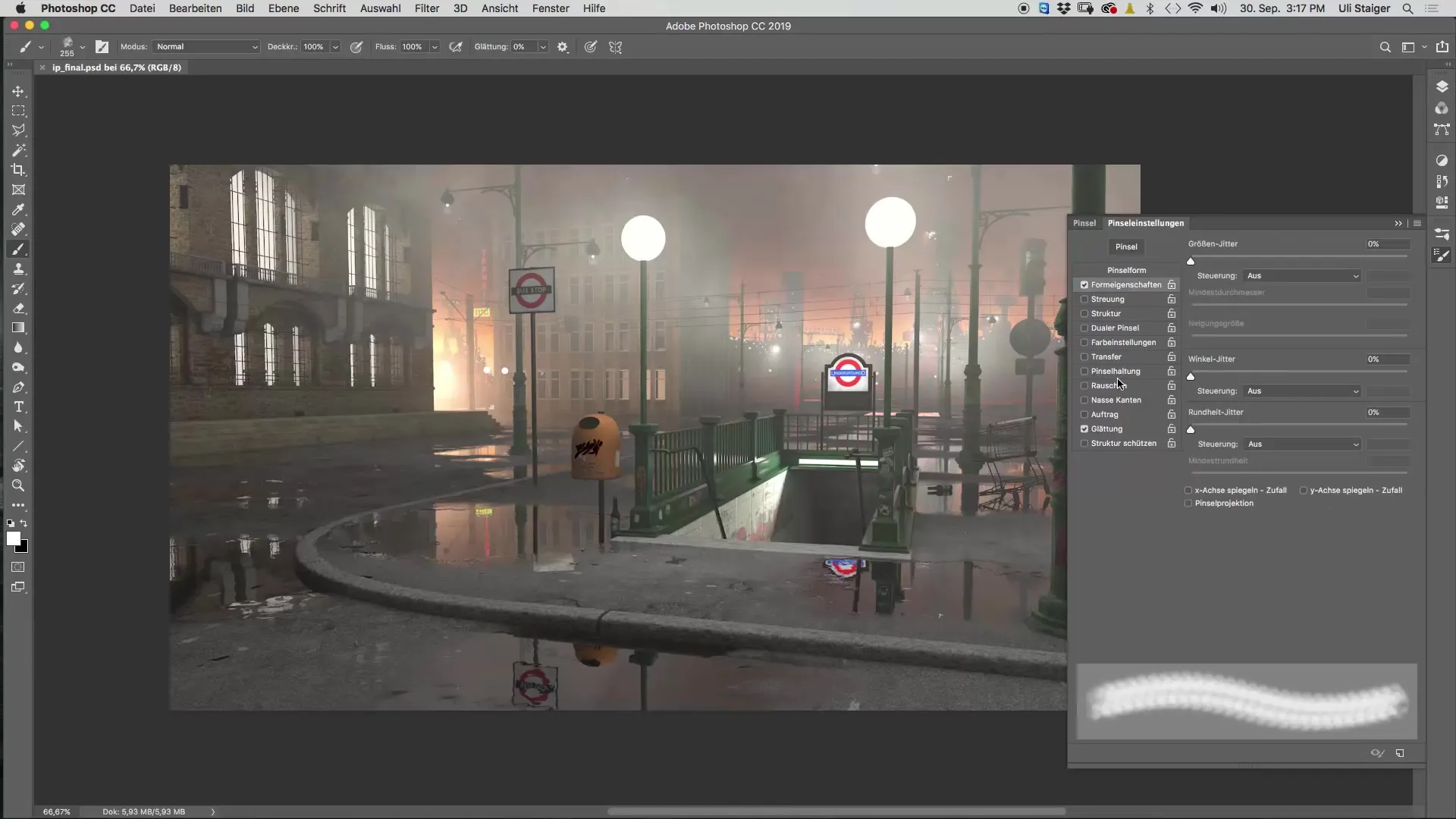
Dengan penyesuaian ini, Anda siap untuk langkah-langkah berikutnya dalam lukisan cahaya.
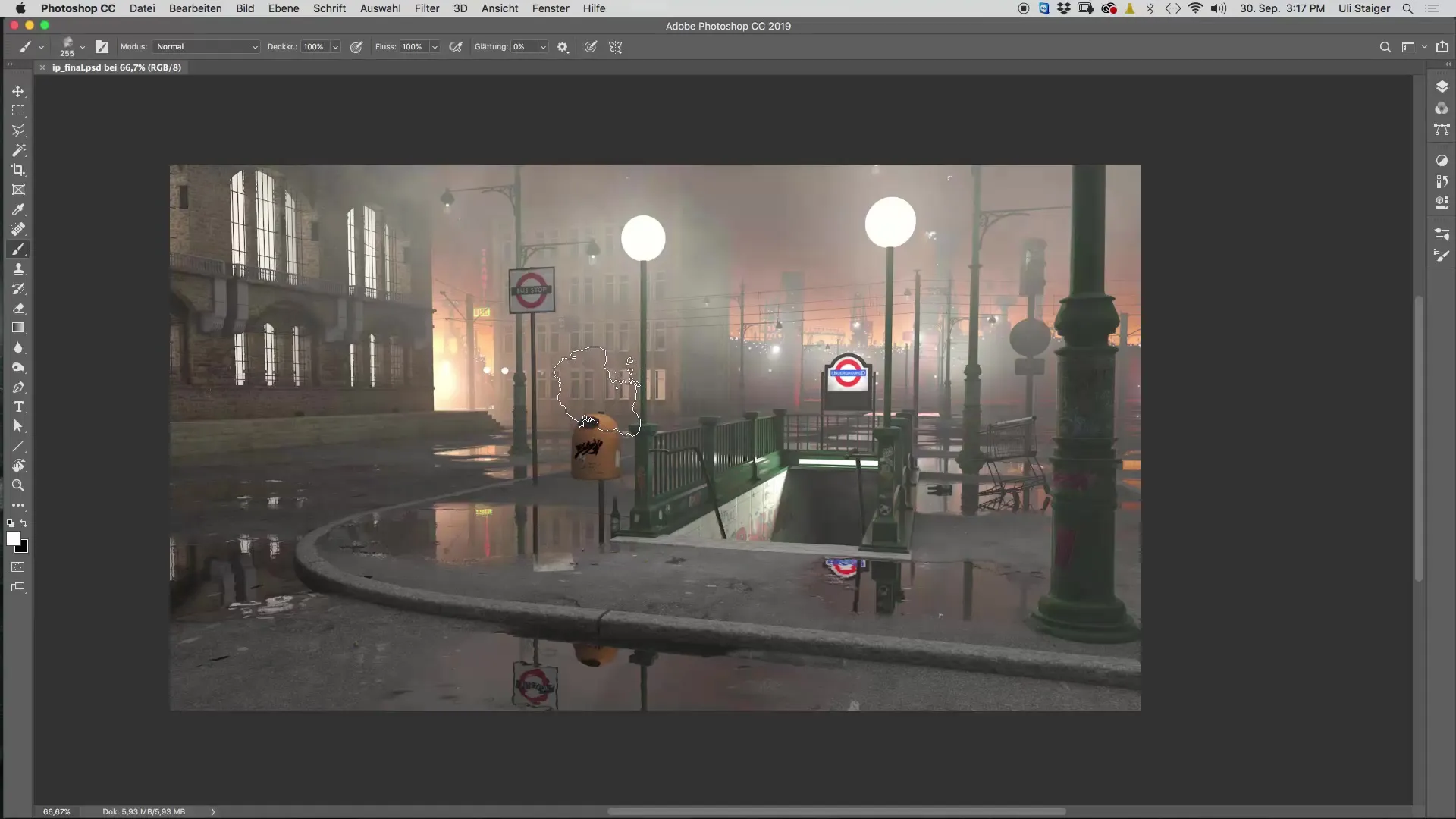
Ringkasan – Photoshop untuk Lukisan Cahaya: Pengaturan Kuas dan Shortcut yang Efisien
Dengan langkah-langkah sederhana ini, Anda telah mengonfigurasi Photoshop untuk dapat dengan cepat menyesuaikan ukuran kuas dan menggunakan set kuas yang sesuai. Dengan demikian, lukisan cahaya Anda menjadi lebih efektif dan kreatif.
Pertanyaan yang Sering Diajukan
Bagaimana cara mengunduh set kuas?Kunjungi situs web "Brush Easy" dan unduh set kuas dalam format yang diinginkan.
Bagaimana cara mengimpor kuas ke Photoshop?Pergi ke "Kuas" dan pilih "Impor Kuas". Temukan file yang diunduh dan impor.
Shortcut apa yang harus saya gunakan untuk ukuran kuas?Anda dapat menggunakan "ö" untuk memperkecil dan "Hash" untuk memperbesar ukuran kuas.
Bagaimana saya mengatur pengaturan kuas?Klik pada pengaturan kuas, pilih "Properti Bentuk" dan aktifkan fungsi "Jitter Sudut".
Bisakah saya membuat kuas saya sendiri?Ya, di Photoshop Anda juga dapat membuat dan menyesuaikan kuas sendiri untuk mencapai efek yang unik.


